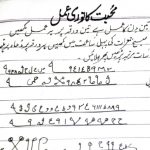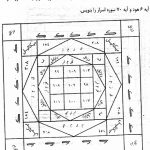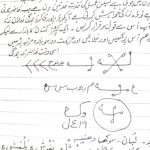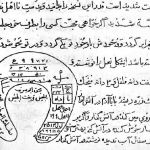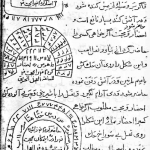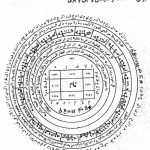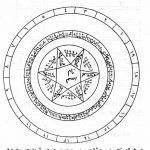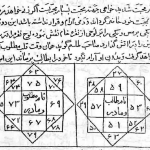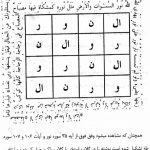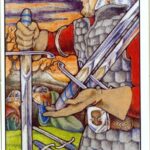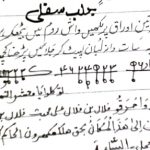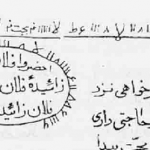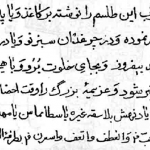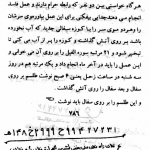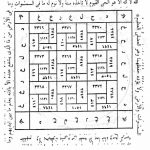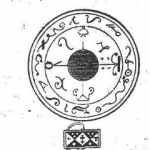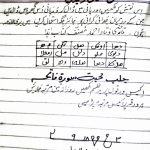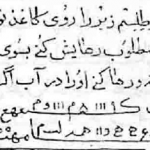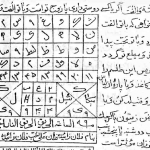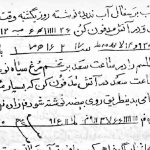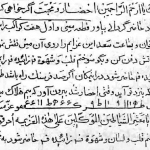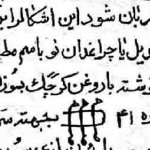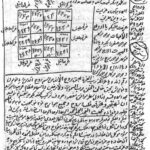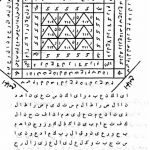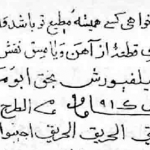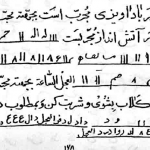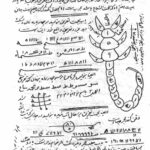با استفاده از ابزاری که در CD ویندوز XP در فولدر Support قرار داده شده، آن هم در یک فایل Cab، به راحتی نسبت به نصب خودکار ویندوز اقدام نمایید.
بدین صورت که:
1- در سیدی ویندوز XP به مسیر Support/tools مراجعه نمایید.
2- فایل deploy.cab را بر روی یکی از درایوهای هارددیسک خود Copy و Paste نمایید. سپس آن را باز نمایید (از طریق برنامه WinRAR یا Winzip یا حتی خود ویندوز XP با دوبار کلیک بر روی فایل باز میگردد). سپس فایل setupmgr.exe را از درون این فایل cab کپی نموده و در محلی دیگر Paste کنید.
3- بر روی setupmgr.exe دوبار کلیک کنید. پنجره ای باز میشود که بایستی Next بزنید. سپس گزینه Create a new answer file را انتخاب کرده و مجدد دکمه Next را بزنید.
4- مطمئن شوید که گزینه Windows unattended installation علامت زده شده باشد. سپس بر روی دکمه Next کلیک کنید.
5- در این صفحه نوع ویندوز خود را انتخاب نموده و Next بزنید.
6- گزینهی Fully automated را علامت بزنید Next کنید.
7- در اینجا صفحهی Distribution Folder نمایش داده میشود. در این صفحه به شما اجازه داده میشود که تعیین نمایید که آیا Wizard، یک پوشهی توزیعی را بر روی کامپیوترتان بسازد یا پوشهی توزیعی را بر روی درایو شبکهای که شامل سورس فایلهای ویندوز میباشد ایجاد نماید.
دقت کنید (ترفندستان) ساخت یک پوشه توزیعی نهتنها به شما اجازهی نصب ویندوز بدون استفاده از CD را میدهد بلکه اجازهی افزودن فایلهای اضافی (همانند درایورهای قطعات) برای انجام یک نصب سفارشی را میدهد. اگر قصد انجام نصب خودکار را به دفعات زیاد دارید و درایور یا پوشهی مناسب را در اختیار دارید میتوانید از این گزینه استفاده کنید.
ما در این ترفند گزینه زیر را انتخاب کرده سپس Next میکنیم:
No, this answer file will be used to install from a CD
8- در این صفحه گزینهی مربوط به I Accept را علامت زده و Next را میزنیم.
9- حال شما صفحهای را مشاهده میکنید که با کمی دقت متوجه میشوید گزینههایی درون این صفحه وجود دارند که شما در حین نصب ویندوز با آن برخورد میکنید. شروع به تکمیل گزینهها به دلخواه خود کنید.
10- بعد از اتمام کار، گزینهی Finish را بفشارید. در این قسمت مسیری برای ذخیره تنظیماتی که انجام دادهاید در قالب یک فایل پرسیده میشود. شما میبایستی نام فایل را که به صورت Unattend.txt انتخاب شده به Winnt.sif تغییر دهید و یک نسخه بر روی یک فلاپی ذخیره نمایید.
11- از منوی File گزینه Exit را انتخاب نمایید.
12- اکنون شما فایل اصلی را ساختهاید. فایل برای انجام عملیات نصب آماده میباشد اما ممکن است قبل از شروع عملیات مایل باشید که نگاهی به محتویات فایل بیندازید (ممکن است بخواهید پارامترهای اضافهتری را نیز به فایل بیفزایید. در صورت امکان با بخش Help برنامه Setup Manager مشورتهای لازم را انجام دهید). برای این کار فایل ساخته شده را در برنامه Notepad باز نمایید. شما میتوانید خطوط دیگری را نیز برحسب نیاز برای فعالیتهای دیگر مثل تعیین پارتیشن نصب هارددیسک یا تبدیل سیستم فایل به NTFS معین نمایید. جزئیات مربوط به چگونگی انجام این کارها را میتوانید در داخل فایلهای کمکی موجود در داخل Deploy.Cab مشاهده نمایید. اگر در داخل فایل هرگونه تغییری را اعمال کردید، فایل را ذخیره کرده و آن را ببندید.
13- فایل را بر روی فلاپی دیسک کپی نماید. سپس کامپیوتر را از طریق سیدی راهاندازی کرده و فلاپی را در داخل درایو فلاپی قرار دهید. ویندوز به صورت خودکار تنظیمات معین شده را مورد استفاده قرار میدهد.
 ترندنیوز مطالب مذهبی+آموزشی+سرگرمی+خبری
ترندنیوز مطالب مذهبی+آموزشی+سرگرمی+خبری